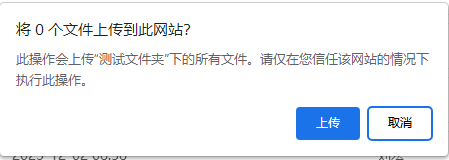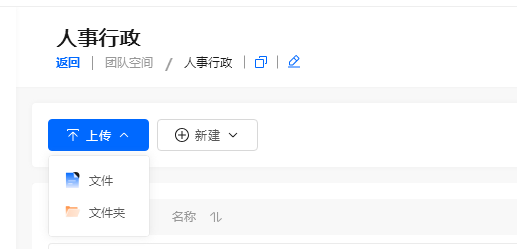根据您描述的问题,阿里云网盘与相册服务无法上传文件夹,且直接拖拽上传无反应,按钮选择文件夹时提示错误信息。以下是可能的原因及解决方法:
1. 客户端或Web端问题
- 原因:如果使用的是Web端上传功能,可能存在浏览器兼容性问题或网络环境不稳定的情况。
- 解决方法:
- 确保使用最新版本的浏览器(如Chrome、Edge等)。
- 尝试切换至客户端进行操作,因为客户端在文件上传下载方面性能更优。
- 如果已安装客户端,请重启客户端后再次尝试上传。
2. 文件夹上传权限不足
- 原因:文件夹上传需要特定的权限支持。如果当前用户未被授予“可见列表”、“上传”和“新建文件/文件夹”权限,则无法完成上传操作。
- 解决方法:
- 联系管理员确认当前用户的权限配置。
- 确保用户拥有“文件夹上传”所需的权限(包括云端设置和本地设置)。
3. 本地存储路径或权限问题
- 原因:上传文件夹时,系统需要对本地存储路径进行读取操作。如果本地路径权限不足或路径无效,可能导致上传失败。
- 解决方法:
- 确保本地上传路径具有读取权限。
- 检查上传路径是否位于本地存储目录。如果路径不在本地存储位置,建议将文件夹移动到本地后再尝试上传。
4. 网络连接异常
- 原因:网络连接不稳定或回环网络异常可能导致传输模块不可用。
- 解决方法:
- 测试本地网络带宽,确保网络环境稳定。
- 使用
ping 127.0.0.1命令检查本地回环网络是否正常运行。如果无法ping通,建议临时关闭Windows防火墙进行测试。
- 如果问题仍未解决,导出日志并联系技术支持团队。
5. 云盘空间不足
- 原因:如果分配的云盘空间已满,上传操作将失败。
- 解决方法:
- 检查当前云盘空间使用情况。
- 清理不必要的文件以释放空间,或联系管理员分配更多云盘空间。
6. 文件夹上传功能限制
- 原因:某些情况下,文件夹上传可能受到功能限制或配置影响。例如,未正确配置上传设置或文件夹中包含不支持的文件类型。
- 解决方法:
- 确认管理员是否已在管理控制台中正确配置了文件上传设置(管理控制台->企业设置->文件设置)。
- 检查文件夹内是否存在不支持的文件类型,并移除这些文件后重试。
7. 其他常见问题
- 原因:文件分片上传地址过期或文件大小超出限制可能导致上传失败。
- 解决方法:
- 确保文件大小未超过单个文件分片最大限制(5GB)。
- 如果上传过程中暂停时间过长(超过1小时),需重新调用创建文件接口以生成新的上传地址。
总结与建议
根据上述分析,建议您按照以下步骤逐一排查问题: 1. 确认是否使用最新版本的客户端或浏览器。 2. 检查用户权限配置,确保具备文件夹上传所需权限。 3. 验证本地存储路径和网络环境是否正常。 4. 检查云盘空间是否充足。 5. 联系管理员确认上传设置是否正确。
如果以上方法仍无法解决问题,请导出相关日志并联系技术支持团队进一步排查。